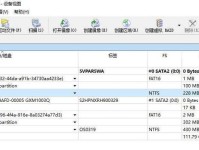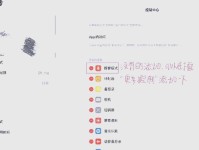随着科技的发展,越来越多的用户选择使用U盘安装操作系统。本文将介绍如何使用U盘安装Win10纯系统,帮助用户轻松完成系统安装,以提升计算机的性能和稳定性。
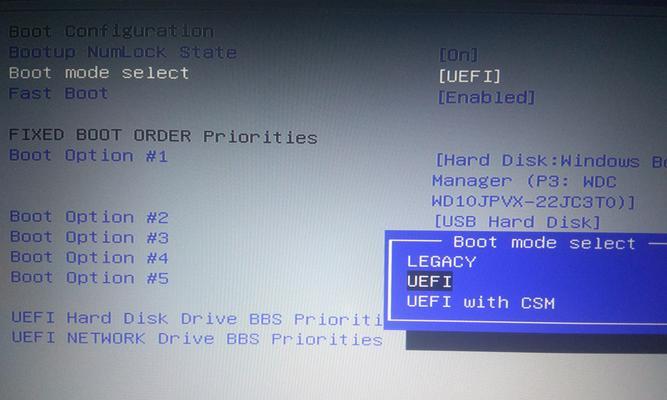
准备工作
在开始安装Win10纯系统之前,需要准备一些必要的工具和文件。确保你拥有一台可用的计算机和一个可靠的U盘。同时,下载最新版本的Windows10纯净系统镜像文件,并保存到本地磁盘。
格式化U盘
将U盘插入电脑的USB接口后,打开“我的电脑”,找到U盘对应的驱动器,并右键点击选择“格式化”选项。在弹出的窗口中,选择适当的文件系统(建议选择NTFS),然后点击“开始”按钮进行格式化。
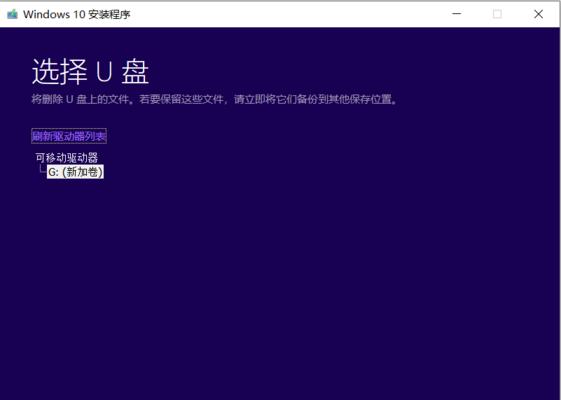
创建启动盘
打开浏览器,搜索并下载一个可靠的U盘启动工具,例如Rufus或WinToUSB。安装并运行这个工具后,选择之前下载好的Windows10纯净系统镜像文件,以及插入的U盘,然后点击“开始”按钮开始创建启动盘。
设置BIOS启动顺序
重启电脑,进入BIOS设置界面。根据不同的电脑品牌和型号,按照提示按下相应的键进入BIOS设置界面(通常是F2、F10、Delete键)。在BIOS设置界面中,找到“Boot”或“启动”选项,并将U盘设为首选启动设备。
保存并退出BIOS设置
在设置好U盘启动顺序后,记得保存设置并退出BIOS界面。通常,你需要按下相应的键(例如F10)来保存设置,并选择“是”或“确认”选项以退出BIOS。
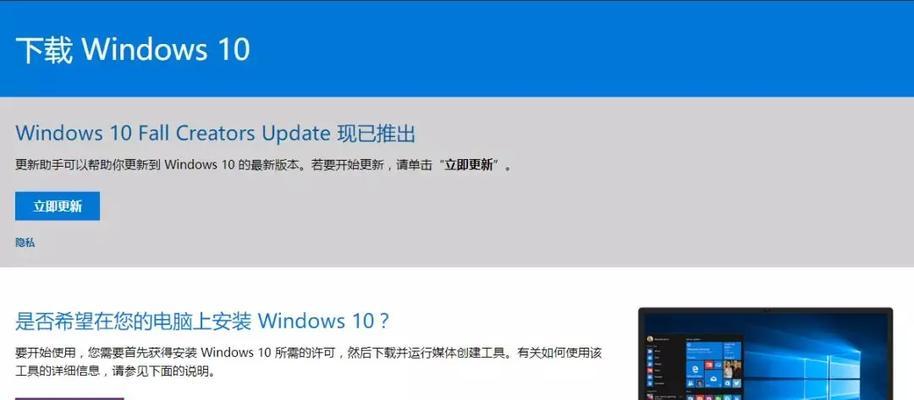
重启电脑并开始安装
重新启动电脑后,系统将自动从U盘启动。稍等片刻,系统安装程序将加载,并显示安装界面。按照屏幕上的指引,选择合适的语言、时区和键盘布局等选项。
选择安装类型
在安装界面中,选择“自定义:仅安装Windows(高级)”选项,以进行Win10纯净系统的安装。这个选项可以让你选择安装Windows10的具体位置和磁盘分区方式。
格式化系统分区
在选择安装位置时,找到当前系统所在的分区,并点击“删除”选项来清空该分区。点击“新建”选项来创建一个新的分区,设置其大小和文件系统类型,并将其设为主分区。点击“下一步”按钮继续安装。
等待系统安装
系统安装过程可能需要一些时间,请耐心等待直到安装完成。在此期间,系统会自动重启多次,不要进行任何操作或拔掉U盘。
设置个人信息和隐私选项
在安装完成后,系统将要求你设置一些个人信息,例如用户名、密码等。同时,系统还会提供一些隐私选项供你选择,可以根据自己的需求进行配置。
更新系统和驱动
安装完成后,建议立即连接互联网并更新系统和驱动程序。打开“设置”菜单,选择“更新和安全”,然后点击“检查更新”按钮来获取最新的系统更新和驱动程序。
安装常用软件
根据个人需求,安装一些常用的软件和工具,以满足日常使用的需要。例如,浏览器、办公软件、娱乐软件等等。
优化系统性能
为了提升系统的性能和稳定性,可以进行一些系统优化操作。例如,清理垃圾文件、优化启动项、定期更新驱动程序等等。
备份系统
在安装完成后,建议及时备份系统。这样,在遇到系统故障或意外情况时,可以快速恢复到之前的稳定状态。
通过以上步骤,你已成功使用U盘安装了Win10纯系统。这个方法简单易行,适用于大多数用户。希望本文对你有所帮助,使你能更好地利用U盘安装操作系统,提升计算机的性能和使用体验。
(注:本文只提供了大致的标题和内容描述,实际写作时需要进一步细化并根据实际情况进行调整。)